Активация приложения по телефону («ручная» активация)
не требуется подключение к Интернет
Установите приложение на Вашем компьютере и запустите.
В первом окне Вам будет предложено вести в поле выданный Вам при покупке Серийный номер (обычно состоит из набора латинских букв и цифр)
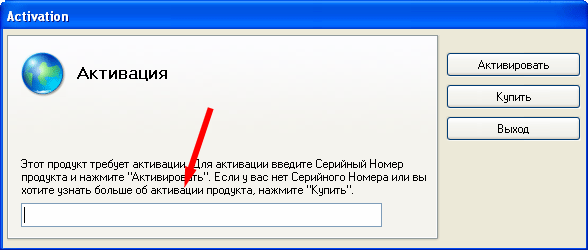
Рис.1
Нажмите «Активировать»
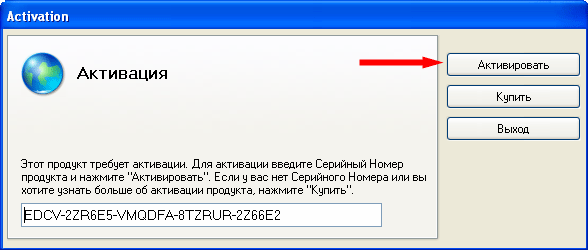
Рис.2
В следующем окне нажмите «Вручную». Иногда это окно появляется только после неуспешной попытки автоматической активации с соответствующей ошибкой; то есть после попытки соединения с Интернет.

Рис.3
Вам будет выдан Код Вашего оборудования, скопируйте его и нажмите «Далее»
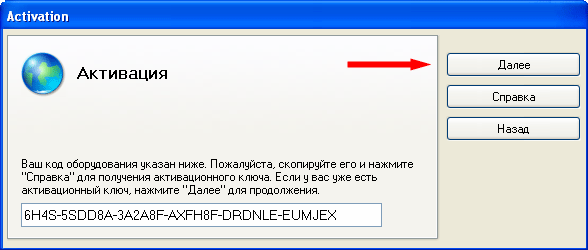
Рис.4
Позвоните по указанному в новом окне телефону и сообщите технической поддержке Ваш серийный номер и Код оборудования. Вам сообщат Активационный ключ (обычно состоит из латинских букв и цифр).
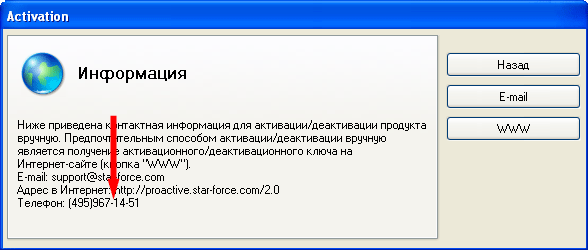
Рис.5
Введите Активационный ключ в соответствующем окне загруженного приложения, нажмите «Активировать»
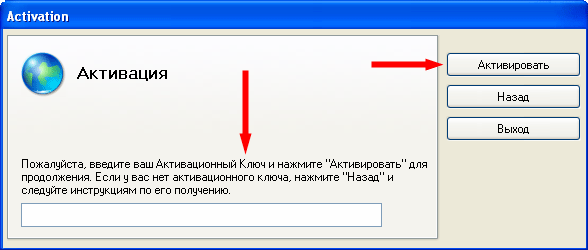
Рис.6
Активация прошла успешно!
Если издателем приложения установлены ограничения на использование, будет указана соответствующая информация. Нажмите «ОК» для запуска приложения.
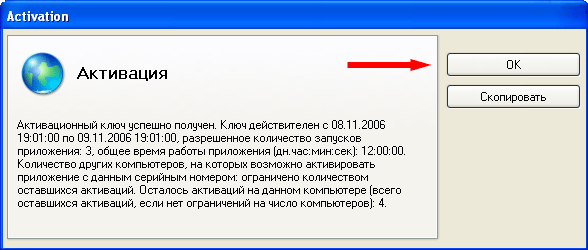
Рис.7

